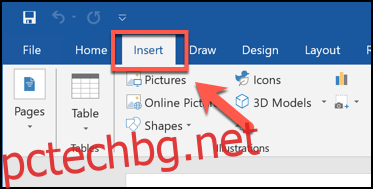За повечето хора най-бързият метод за комбиниране на документи на Word е ръчното копиране и поставяне в един. Това не е най-добрият метод за сливане на документи – далеч по-лесен метод е вместо това да вмъкнете вашите документи като обекти. Ето как.
Трябва да можете да правите това във всяка модерна версия на Microsoft Word, дори и тези, включени в най-новите версии на Office. Тези инструкции трябва да работят и за по-стари версии на Word.
За да започнете, отворете нов или съществуващ документ на Microsoft Word. Това е „главният“ документ, където ще комбинирате всичките си документи на Word в един файл.
От лентата на лентата щракнете върху раздела „Вмъкване“.
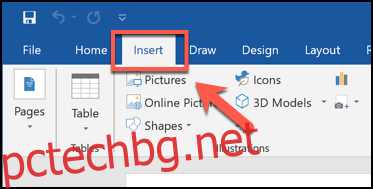
Ще трябва да намерите бутона „Обект“ в секцията „Текст“. Иконата може да е голяма или малка, в зависимост от разделителната способност на екрана ви.
Натиснете сочещата надолу стрелка до бутона „Обект“ и след това щракнете върху опцията „Текст от файл“ в падащото меню, което се показва.
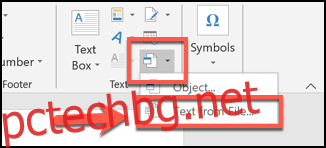
В полето за избор „Вмъкване на файл“ намерете първия документ на Word, който искате да добавите към отворения си документ.
Изберете файла и след това щракнете върху бутона „Вмъкване“, за да го добавите към вашия документ.
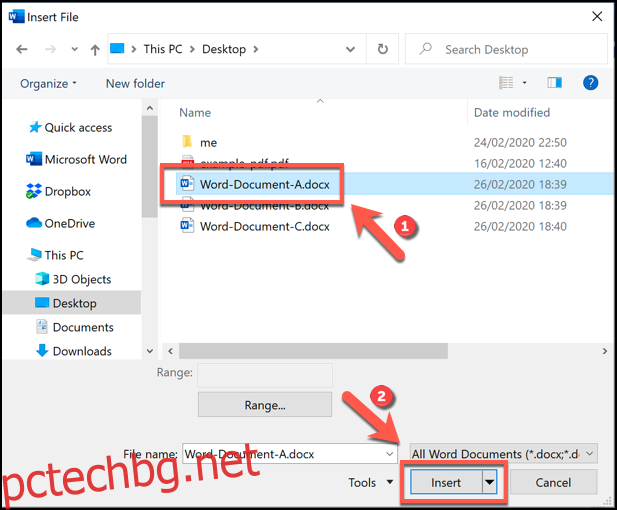
Съдържанието на избрания документ на Word ще се комбинира с вашия отворен документ.
Ако е нов документ, съдържанието ще се появи отначало. Ако обединявате Word файлове в съществуващ документ, съдържанието на вашите вмъкнати файлове ще се появи под всяко съществуващо съдържание.
Няма ограничения за този процес – можете да повторите тези стъпки, за да комбинирате толкова документи на Word, колкото искате.
Ще трябва обаче да помислите за реда на вашия окончателен документ, преди да обедините няколко документа. В примера по-долу няколко документа на Word са наименувани с окончания A, B и C, за да се изясни реда на вмъкване.
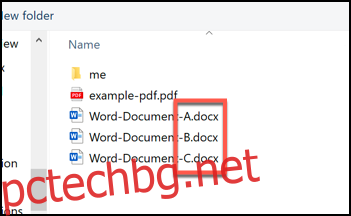
Обединяването на множество документи с помощта на един и същ формат на Word трябва да означава, че вашето форматиране, изображения и друго съдържание се преместват към новия документ, но проверете отново дали това е така, когато процесът на сливане е завършен.
Ако преминавате от DOC към DOCX файл, може да загубите форматиране или друго съдържание, в зависимост от това колко наскоро е бил редактиран файлът в съвременна версия на Word.